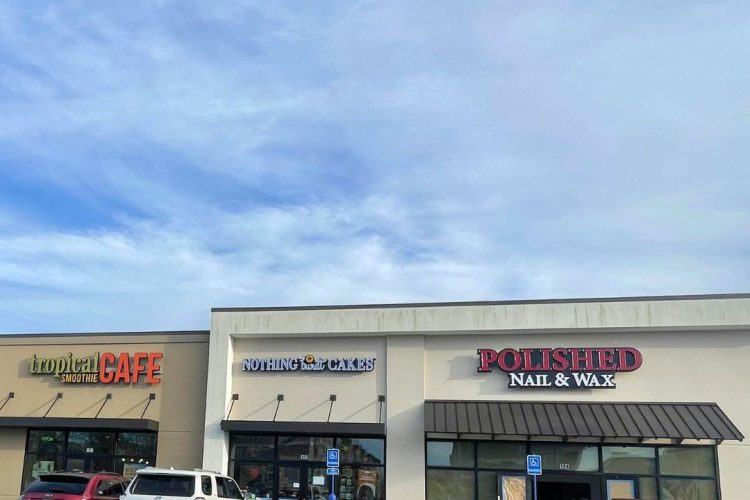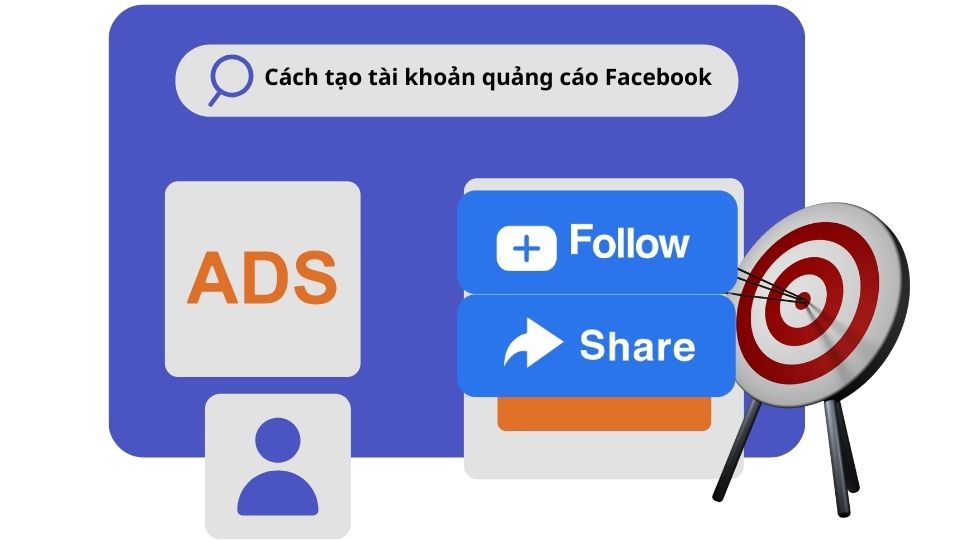
Bạn muốn có thêm lưu lượng truy cập vào trang web của mình, tiếp cận đối tượng mục tiêu và có được người dùng mới? Nếu vậy, quảng cáo trên Facebook cần phải là một phần trong chiến lược tiếp thị của bạn.
Bài viết này hướng dẫn bạn cách tạo tài khoản quảng cáo facebook, cách thiết lập Trình quản lý doanh nghiệp Facebook và cách liên kết Tài khoản quảng cáo trên Facebook với Fanpage Doanh nghiệp theo cách từng bước đơn giản.
Trình quản lý Doanh nghiệp của Facebook là gì?
Với Trình quản lý Doanh nghiệp của Facebook, bạn có thể truy cập tất cả các công cụ để quản lý hoạt động quảng cáo trên Facebook cho doanh nghiệp của mình ở một nơi. Bạn có thể quản lý quảng cáo của mình, tạo và lên lịch đăng bài cũng như trả lời tin nhắn trực tiếp của khách hàng. Trên mới của Trình quản lý Doanh Nghiệp Facebook (Facebook Business Manager) là Meta Business Manager.
Trình quản lý Doanh nghiệp Facebook (Facebook Business Manager) có giống Meta Business Suite không?
Câu trả lời là không. Meta Business Suite là một lcông cụ khác với Trình quản lý doanh nghiệp kết hợp các công cụ khác nhau. Trong một số lĩnh vực, chẳng hạn như lên lịch nội dung cho Facebook và Instagram, Business Suite cung cấp nhiều chức năng hơn Trình quản lý doanh nghiệp. Ở các chức năng khác, Business Suite thiếu chức năng cho các hành động như quản lý nội dung như tài khoản quảng cáo, pixel của bạn và các nội dung khác. Business Suite cũng khiến việc chia sẻ quyền truy cập quản lý với nhân viên hoặc công ty khác của bạn trở nên khó khăn hơn.
Tài khoản quảng cáo Facebook là gì?
Tài khoản Quảng cáo trên Facebook là nơi trên Facebook mà bạn tạo chiến dịch mới, quản lý pixel của mình, quảng cáo của bạn được hiển thị cho ai, theo dõi thanh toán, lập hóa đơn và số tiền bạn chi cho mỗi quảng cáo. Bạn có thể tải quảng cáo của mình lên và sao chép trực tiếp vào trình quản lý Quảng cáo trên Facebook, đặt ngân sách và xác định đối tượng. Đó là nơi duy nhất dành cho tất cả mọi thứ quảng cáo trên Facebook và Instagram.
Tại sao bạn cần tạo tài khoản quảng cáo Facebook?
Nếu muốn chạy quảng cáo và tiếp cận đối tượng mới cho doanh nghiệp của mình trên Facebook hoặc Instagram, bạn cần biết cách tạo tài khoản Quảng cáo Facebook. Không thể chạy quảng cáo được tài trợ nếu không có tài khoản Facebook Ad. Sử dụng quảng cáo trên Facebook và Instagram, bạn có thể xây dựng nhận thức về thương hiệu, thu hút nhiều người hơn vào kênh bán hàng của mình, phát triển danh sách email, tăng lưu lượng truy cập web và kiếm được nhiều doanh số hơn.
Bạn chỉ có thể chạy quảng cáo trên Instagram thông qua tài khoản Quảng cáo trên Facebook của mình vì hai nền tảng được kết nối thông qua Trình quản lý doanh nghiệp của Facebook. Instagram không có nền tảng quảng cáo độc lập của riêng mình.
Để chạy quảng cáo trên Instagram, bạn cần kết nối tài khoản Facebook và Instagram trong Trình quản lý kinh doanh của Facebook.
Ai cần quyền truy cập vào tài khoản quảng cáo của bạn?
Bạn có sử dụng Agency chạy quảng cáo hoặc Freelancer để chạy quảng cáo của mình không? Nếu ai đó chạy quảng cáo cho bạn trên Facebook, họ sẽ cần quyền truy cập vào tài khoản quảng cáo trên Facebook của bạn.
Bạn có thể thêm người và cấp quyền cho tài khoản Quảng cáo trên Facebook của mình thông qua Trình quản lý doanh nghiệp của Facebook.
Hướng dẫn cách tạo tài khoản quảng cáo doanh nghiệp tại US, UK trên facebook
Trước khi tạo tài khoản Quảng cáo Facebook và chạy các chiến dịch quảng cáo trên Facebook, bạn cần có tài khoản Facebook Business.
Bạn có thể tạo tài khoản doanh nghiệp của mình bằng Trình quản lý doanh nghiệp của Facebook.
Cách thiết lập tài khoản Trình quản lý Doanh nghiệp
- Truy cập Trình quản lý kinh doanh của Facebook: https://business.facebook.com/
- Đăng nhập bằng thông tin chi tiết tài khoản Facebook cá nhân của bạn (nếu chưa có tài khoản Facebook, bạn cần tạo một tài khoản (không thể tạo tài khoản doanh nghiệp nếu không có tài khoản Facebook cá nhân)
- Nhấp vào + Tạo tài khoản doanh nghiệp ở phía bên trái khi bạn đăng nhập.
- Nhập tên doanh nghiệp của bạn vào ô (điều quan trọng là bạn viết đúng tên tài khoản vì đó là tên sẽ hiển thị trên Facebook và bạn sẽ cần xác minh tên đó)
- Nhập thông tin liên hệ của bạn
- Nhấp vào Tạo
- Kiểm tra email của bạn, bạn sẽ nhận được một tin nhắn từ [email protected] yêu cầu bạn xác nhận địa chỉ email doanh nghiệp của mình
- Nhấp vào Xác nhận ngay
- Nhập địa chỉ email của những người bạn muốn thêm vào tài khoản doanh nghiệp của mình và chọn các quyền bạn muốn cấp cho họ – quyền truy cập của nhân viên hoặc quản trị viên doanh nghiệp
- Cộng tác viên của bạn sẽ nhận được email mời mà họ cần xác nhận
Bây giờ bạn đã có tài khoản Facebook Business, bạn cần liên kết tài khoản đó với Trang doanh nghiệp của mình.
Cách liên kết Trang Fanpage Doanh nghiệp với tài khoản Doanh nghiệp của bạn
- Nhấp vào Cài đặt tài khoản của bạn trong Trình quản lý doanh nghiệp
- Nhấp vào Tài sản doanh nghiệp rồi nhấp vào Trang
- Nhấp vào Thêm nội dung
- Nhấp vào trang Facebook, bạn sẽ nhận được một cửa sổ bật lên với 3 tùy chọn: Create a new Facebook Page, Claim an existing Facebook Page và Request to share a Facebook Page.
QUAN TRỌNG: Nếu chưa có Trang Facebook Doanh nghiệp, bạn sẽ cần tạo một Trang. Nếu không, bạn có thể nhập tên trang của mình và nhấp vào Xác nhận .
Bây giờ bạn đã có Tài khoản doanh nghiệp trên Facebook được liên kết với trang Fanpage Doanh nghiệp của mình, đã đến lúc nhận quảng cáo bằng cách tạo tài khoản Quảng cáo Facebook của bạn!
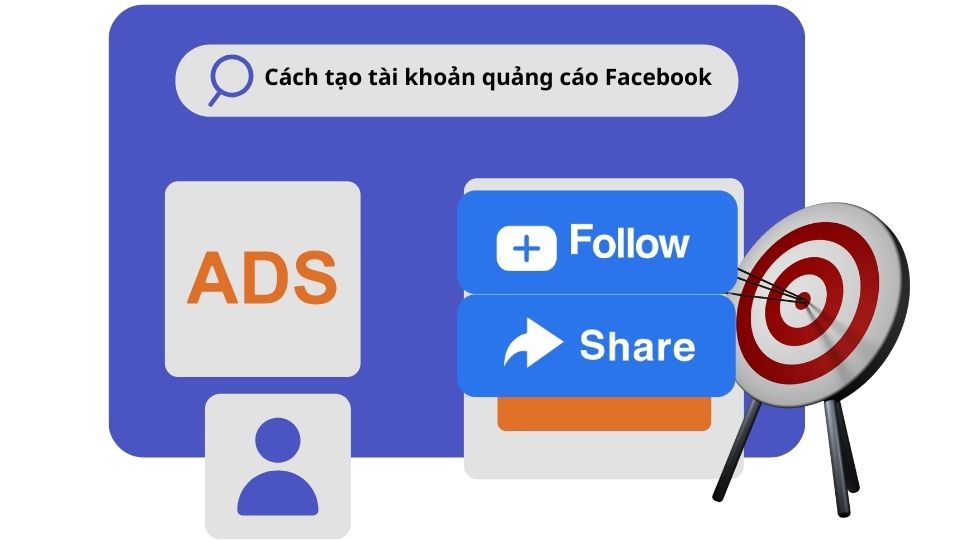
Cách tạo tài khoản quảng cáo Facebook doanh nghiệp
- Mở tài khoản Facebook Business Manager của bạn tại https://business.facebook.com/
- Nhấp vào Cài đặt ở phía bên trái
- Nhấp vào Thêm cài đặt doanh nghiệp
- Nhấp vào Tài khoản quảng cáo ở bên trái
- Chọn Thêm ở giữa màn hình, bạn sẽ thấy 3 tùy chọn trong hộp trình đơn thả xuống: Add an ad account, Request access to an ad account và Create a new ad account.
- Tạo tài khoản mới của bạn bằng cách chọn Tạo tài khoản quảng cáo mới
- Điền thông tin bắt buộc bao gồm tên tài khoản, múi giờ và đơn vị tiền tệ
- Chọn doanh nghiệp mà bạn sẽ sử dụng tài khoản quảng cáo
- Nhấp vào Tạo
- Chọn những người (bạn sẽ thấy danh sách những người bạn đã cấp quyền truy cập khi thiết lập trang doanh nghiệp) và bạn muốn cấp cho họ những quyền nào
- Nhấp vào Chỉ định
- Nhấp vào Thêm phương thức thanh toán
- Nhập chi tiết thẻ tín dụng của bạn và nhấn lưu (bạn luôn có thể thay đổi phương thức thanh toán của mình trong cài đặt thanh toán sau này)
Xin chúc mừng, bạn đã sẵn sàng bắt đầu quảng cáo trên Facebook và khởi chạy quảng cáo đầu tiên của mình!
Giờ đây, bạn đã có Tài khoản quảng cáo trên Facebook, bạn sẽ có thể:
- Tạo nhóm quảng cáo và mục tiêu chiến dịch
- Đặt ngân sách hàng ngày
- Tối ưu hóa chi tiêu quảng cáo của bạn
- Chọn nhân mục tiêu khẩu học của bạn
- Quản lý vai trò tài khoản quảng cáo
- Tạo đối tượng tùy chỉnh
- Theo dõi số liệu và hiệu suất quảng cáo của bạn
Hy vọng với những thông tin được chia sẻ ở bài viết này có thể giúp bạn biết cách tạo tài khoản quảng cáo Facebook nhanh chóng và thành công.